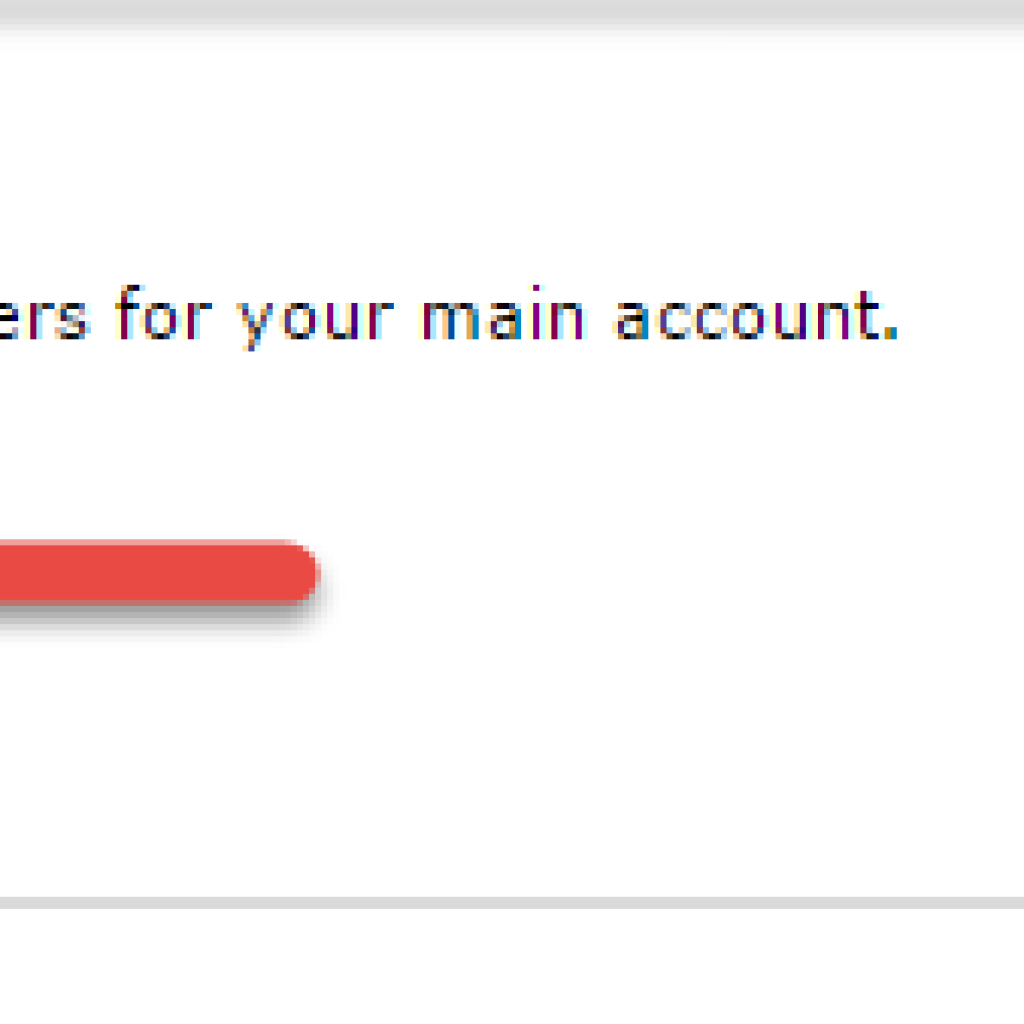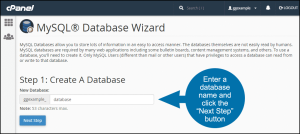ایجاد Filtering در ایمیل در کنترل پنل cPanel
هنگام دریافت ایمیل ها از سرور، ممکن است نیاز به اعمال فیلتر آدرس ایمیل های خاصی که به سمت سرور می آیند، باشد. ایمیل ها می توانند پذیرفته نشوند و یا به آدرس ایمیل دیگری ارسال شوند یا اینکه به یک برنامه تحویل داده شوند. در این مقاله به بررسی User/Account Level Filtering در Cpanel می پردازیم.
فیلترکردن ایمیل ها بر روی یوزرها و اکانت ها:
۱٫ابتدا وارد Cpanel خود شوید.
۲٫ جهت فیلتر کردن یوزرها در قسمت “Mail” بر روی گزینه “User Level Filtering” کلیک کنید.
[thumbnail target=”_self” alt=”ایجاد Filtering در ایمیل در کنترل پنل cPanel” src=”https://www.shopingserver.net/wp-content/uploads/2018/04/1.png”]
جهت فیلترکردن اکانت ها در قسمت “Mail” بر روی گزینه “Account Level Filtering” کلیک کنید.
[thumbnail target=”_self” alt=”ایجاد Filtering در ایمیل در کنترل پنل cPanel” src=”https://www.shopingserver.net/wp-content/uploads/2018/04/2.png”]
۳٫ در قسمت Manage Filters، بر روی لینک “manage filters” مربوط به ایمیلی که می خواهید فیلترینگ بر روی آن انجام شود، کلیک کنید.
[thumbnail target=”_self” alt=”ایجاد Filtering در ایمیل در کنترل پنل cPanel” src=”https://www.shopingserver.net/wp-content/uploads/2018/04/3.png”]
۴٫ صفحه Edit Filter بازخواهد شد. بر روی دکمه “Create a New Filter” جهت اضافه کردن فیلترهای ایمیل کلیک کنید.
[thumbnail target=”_self” alt=”ایجاد Filtering در ایمیل در کنترل پنل cPanel” src=”https://www.shopingserver.net/wp-content/uploads/2018/04/4.png”]
۵٫ در این مقاله، فیلتری را برای yahoo.com مورد استفاده قرار دادیم. این فیلتر هر ایمیلی که از آدرس ایمیل های yahoo.com دریافت می شود به فولدر Junk ارسال می کند. قسمت های مربوط به Filter Name و Rules و Actions را پر نموده، سپس دکمه Create را کلیک کنید.
[thumbnail target=”_self” src=”https://www.shopingserver.net/wp-content/uploads/2018/04/5-1.png”]
در زیر توضیحی در رابطه با گزینه ها و عملکرد هر گزینه آورده شده است:
گزینه های فیلترینگ ایمیل
From: توسط این قسمت می توان فیلترینگ را برحسب آدرس ایمیل فرستنده انجام داد.
Subject: این گزینه فیلترینگ را برحسب عنوان ایمیل انجام می دهد.
To: این گزینه فیلترینگ را برحسب اینکه ایمیل ها به چه کسی ارسال می شوند فیلتر می کند.
Reply Address: این فیلترینگ برحسب اینکه ایمیل به چه کسی پاسخ داده می شود (reply to) صورت می گیرد.
Body: محتوای ایمیل را اسکن کرده و فیلترینگ را برحسب آن انجام می دهد.
Any Header: اسکن را برحسب معیارهای خاص در Header ایمیل انجام می دهد.
Any Recipient: جستجو در تمام گیزنده های ایمیل
Has not been previously delivered: در صورتی که ایمیل ها در صف سرور باقی مانده اند آنها را فیلتر می کند.
Is an error message: خطاهای دریافتی از پاسخ دهنده های اتوماتیک (Auto Responders) موردجستجو قرار می دهد.
عملگرهای فیلترینگ ایمیل
Eqouals: برابری عبارت مدنظر برای فیلترینگ را بررسی می کند.
Matches Regex:در این قسمت می توان از یک عبارت یا قاعده خاص (Regular Expression) استفاده کرد مثلا بررسی شروع شدن با یک کاراکتر خاص و یا شرط خاص، یا پایان گرفتن با شرطی خاص و ….
Contains: در صورتی که ایمیل دارای رشته ای از کاراکترهای خاص باشد، آن کاراکتر را مطابقت می دهد.
Does not contain: تطابق را برحسب اینکه ایمیل شامل رشته ای از کاراکترها نباشد، انجام می دهد.
Begins with: شروع برحسب کاراکتری خاص
Ends with: پایان یافتن با کاراکتری خاص
Does not begin with: شروع نشدن با کاراکتری خاص
Does not end with: پایان نیافتن با کاراکتری خاص
Does not match: مطابقت نداشت با کاراکتری خاص
عملکردهای فیلترینگ ایمیل
Discard Message: حذف پیام بدون ارسال پیامی مبنی بر آن
Redirect to Email: ارسال ایمیل به آدرس ایمیلی دیگر
Fail with Message: حذف ایمیل و ارسال پیامی مبنی بر آن
Stop Processig Rules: هیچگونه فیلتری را اعمال نخواهد کرد
Deliver To Folder: ارسال ایمیل به فولدری خاص
Pipe To Program: ارسال ایمیل به یک برنامه یا اسکریپت بر روی سرور
هنگامی که فیلتری با موفقیت ایجاد می شود پیام ” You have successfully created a new filter ” نمایش داده می شود.
[thumbnail target=”_self” alt=”ایجاد Filtering در ایمیل در کنترل پنل cPanel” src=”https://www.shopingserver.net/wp-content/uploads/2018/04/6.png”]
۶٫ هنگامی که قسمت Edit Filters را مجددا باز کنید، فیلتر ایجاد شده در لیست فیلترها نمایش داده می شود. در این قسمت می توان فیلتر مربوطه را ویرایش یا حذف نمود.
[thumbnail target=”_self” src=”https://www.shopingserver.net/wp-content/uploads/2018/04/7.png”]
۷٫ می توان فیلتر ایجاد شده را جهت اطمینان از صحت عملکرد آن تست کرد. در پایین صفحه Edit Filters قسمت های To: و From: یا Subject: (برحسب اینکه چه نوع فیلتری ایجاد کرده اید) را جهت تست فیلتر تغییر داده سپس دکمه test filter را بزنید.
[thumbnail target=”_self” src=”https://www.shopingserver.net/wp-content/uploads/2018/04/8.png”]
۸٫ تست فیلتر پس از اجرای صفحه filter trace را نمایش خواهد داد که در آن عملکرد فیلتر نمایش داده می شود. در مثال آورده شده ایمیل مربوطه در فولدر trash ذخیره شده است.
[thumbnail target=”_self” alt=”ایجاد Filtering در ایمیل در کنترل پنل cPanel” src=”https://www.shopingserver.net/wp-content/uploads/2018/04/9.png”]